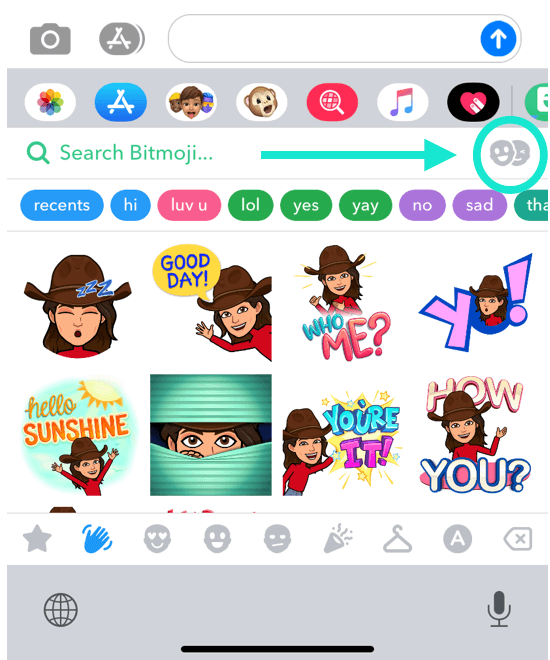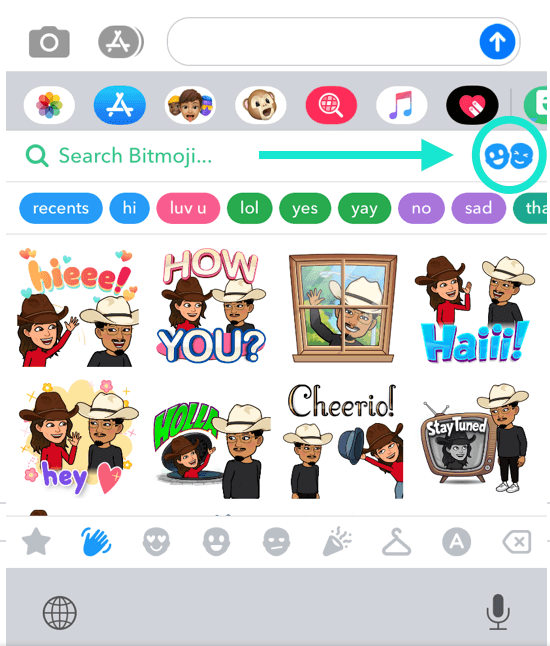Configurar Friendmoji en el teclado Bitmoji de iOS
¡Accede a los stickers Friendmoji directamente desde el teclado Bitmoji de iOS!
Para utilizar los stickers Friendmoji, primero debes configurar Friendmoji en la app Bitmoji 👯♀️
Pregunta: ¿Cómo envío stickers Friendmoji en el Teclado Bitmoji de iOS?
A: ¡Para utilizar Friendmoji en el Teclado Bitmoji, asegúrate de haber configurado Friendmoji en la app Bitmoji!
Si ya tienes el Teclado Bitmoji habilitado en tu teléfono, sigue estos pasos para enviar stickers Friendmoji:
- Abre el Teclado Bitmoji tocando el icono del Globo
- Toca el icono de Amigo en la esquina superior derecha
- Selecciona un amigo para ver los stickers Friendmoji con él
- ¡Elige un Friendmoji para copiarlo y pegarlo en tu mensaje!
- Toca de nuevo el icono de amigo para restablecer tus stickers Bitmoji
Q: ¿Dónde encuentro el teclado Bitmoji de iOS?
A: Si no tienes el Teclado Bitmoji habilitado en tu teléfono, sigue estos pasos.
- Instala Bitmoji en tu teléfono y regístrate o inicia sesión
- En la aplicación Bitmoji, toca el icono del Globo en la parte inferior de la pantalla para acceder a la pestaña Teclado
- ¡Sigue las instrucciones para configurar tu Teclado Bitmoji!
Si no ves la pestaña Teclado, puedes configurar el Teclado Bitmoji manualmente siguiendo estos pasos:
- Accede a los Ajustes de tu dispositivo
- Accede a General >Teclado >Teclados >Toca para añadir Bitmoji
- Activa el botón de ‘Acceso total’
- ¡Sigue los pasos anteriores para encontrar los stickers Friendmoji!